Vor einigen Wochen habe ich meinen Artikel Slash Guide darüber geschrieben, wie man den Plasma-Desktop so gestaltet, dass er etwas wie ein Mac aussieht. Es war keine perfekte Eins-zu-eins-Verwandlung, aber sie war ausreichend hübsch und elegant. Dann habe ich mir Gedanken gemacht. Wie weit kann ich mit diesem Experiment gehen? Wie wäre es mit voller Unity?
Auch dies ist kein neues Thema, und ich habe bereits die Plasma-Instanz auf meinem Asus Vivobook, auf dem früher Trusty ausgeführt wurde und das inzwischen auf Bionic aktualisiert wurde, so gestaltet, dass es ein wenig wie der Unity-Desktop aussieht – zusätzlich zum eigentlichen Unity-Desktop , das ist. Allerdings keine komplette Umstellung. Und das ist mein nächstes Ziel. Dies ist jedoch ein ziemlich langwieriges und nicht triviales Thema, daher beginne ich mit etwas Einfacherem. Lassen Sie uns zuerst sehen, wie Sie integrierte Schaltflächen für maximierte Fenster und Anwendungstitel im oberen Bedienfeld in Plasma haben können.
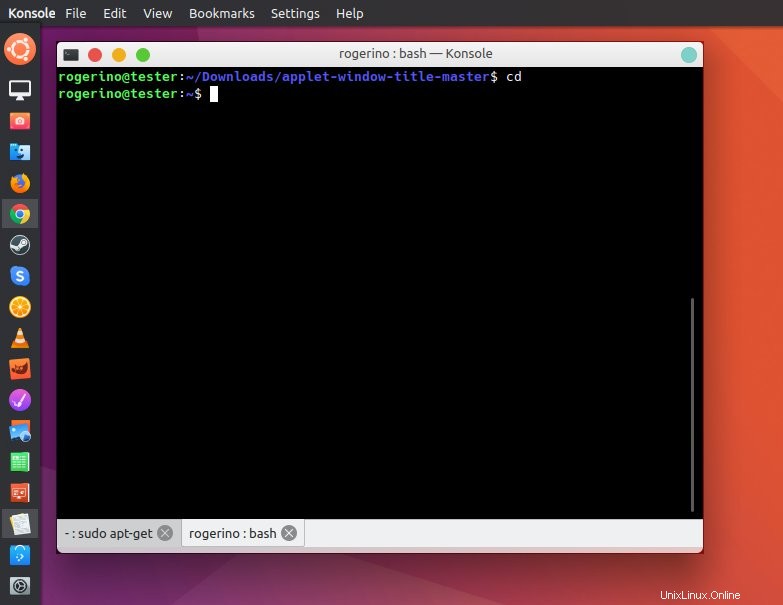
Aufgaben für heute
Bevor wir also in das volle Retro-Erlebnis eintauchen, möchte ich Ihnen Folgendes zeigen. Plasma mit einem oberen Bedienfeld, das eine ganze Reihe von Extras enthält - Fensterschaltflächen, wenn Apps vollständig maximiert sind, App-Titel und das App-Menü. Der letzte Punkt ist ganz einfach, Sie fügen einfach das richtige Plasma-Widget hinzu und fertig. Wir haben dies in den oben genannten Leitfäden gesehen.
Aber jetzt brauchen wir mehr. Nun, der Autor des Latte Dock, das ich in meinem Möchtegern-Mac-Test verwendet habe, hat tatsächlich genau die Extras erstellt, die wir brauchen. Derzeit sind diese nicht über die Standardkanäle oder als Plugins für das Dock verfügbar, sodass Sie diese manuell abrufen und installieren müssen. Hoffentlich können Sie sie eines Tages ohne zusätzlichen Aufwand einfach als Widgets verwenden*.
* Kleines Inline-Update:Wenn Sie diesen Artikel lesen, sind die Widgets möglicherweise bereits in Discover verfügbar. Das macht die unten aufgeführten Kompilierungsschritte überflüssig. Der Vollständigkeit halber lasse ich die Anleitung jedoch so, wie sie ist, falls Sie sie jemals brauchen sollten. Weitere Informationen finden Sie im Abschnitt "Updates" am Ende dieses Artikels.
Window Buttons-Applet
Ich habe mich entschieden, diesen Test in Plasma 5.16.1 in KDE neon auszuführen, was darunter Ubuntu bedeutet. Daher konzentriert sich dieses Tutorial auf die Kleinigkeiten, die Sie dort erhalten. Aber wenn Sie dasselbe versuchen, sagen wir Manjaro oder Fedora, werden die Namen der Pakete und Bibliotheken anders sein.
Der erste nette Code, den wir hier brauchen, ist das Applet für Windows-Schaltflächen. Um dies zusammenzustellen, benötigen Sie einige Extras. Sie benötigen das generische Build-Paket (build-essential), cmake, zusätzliche Module für cmake und mehrere Qt- und KDE-Entwicklungsbibliotheken. Wenn Sie einfach versuchen, das Installationsskript ohne auszuführen, werden Sie einige saftige und nicht sehr erklärende Fehler sehen:
CMake-Fehler bei CMakeLists.txt:14 (find_package):
Es konnte keine von "ECM" bereitgestellte Paketkonfigurationsdatei mit einem der
folgenden Namen gefunden werden:
ECMConfig.cmake
ecm-config.cmake
/install.sh CMake-Fehler bei /usr/lib/x86_64-linux-gnu/cmake/Qt5/Qt5Config.cmake:28 (find_package):
Konnte keine von "Qt5Qml" bereitgestellte Paketkonfigurationsdatei mit einem
der folgenden Namen:
Qt5QmlConfig.cmake
qt5qml-config.cmake
Fügen Sie das Installationspräfix von "Qt5Qml" zu CMAKE_PREFIX_PATH hinzu oder setzen Sie
"Qt5Qml_DIR" in ein Verzeichnis, das eine der oben genannten Dateien enthält. Wenn "Qt5Qml"
ein separates Entwicklungspaket oder SDK bereitstellt, vergewissern Sie sich, dass es
installiert wurde.
Call Stack (neuester Aufruf zuerst):
CMakeLists.txt:17 (find_package)
Daher benötigen Sie für Ihren Build Folgendes:
sudo apt-get install build-essential cmake extra-cmake-modules qtbase5-dev qtdeclarative5-dev libkf5declarative-dev libkf5plasma-dev libkdecorations2-dev gettext
Extrahieren Sie nun das heruntergeladene Archiv und führen Sie in diesem Verzeichnis in der Befehlszeile Folgendes aus:
./install.sh
Sobald der Build erfolgreich abgeschlossen ist, sind Fensterschaltflächen als Standard-Plasma-Widget verfügbar, das Sie entweder dem Latte Dock oder einem beliebigen Standard-Plasma-Bedienfeld hinzufügen können. Positionieren Sie das Widget an einer beliebigen Stelle. Als Nächstes können Sie das Aussehen anpassen.
Sie haben die Möglichkeit zu entscheiden, welche Dekorationen Sie verwenden möchten (aktuell bedeutet aktuelles Thema), wie Sie die Fensterschaltflächen positionieren (die Reihenfolge ändern, um sie an Ihre Desktop-Einrichtung anzupassen) und den Abstand zu den anderen Elementen im oberen Bereich anpassen. Sie können auch flexible oder Abstandshalter hinzufügen, um den besten Effekt zu erzielen.
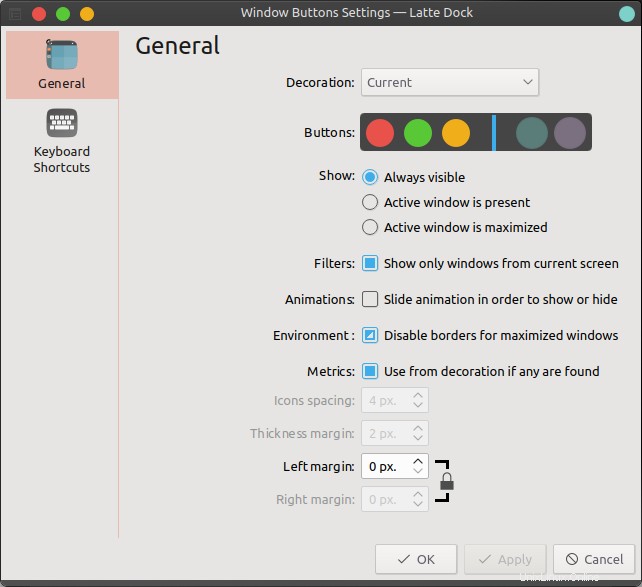
Um das Unity-ähnliche Erlebnis zu erhalten, sollten Sie aktuelle Dekorationen verwenden (wir können sie jederzeit ändern) und die Schaltflächen per Drag &Drop neu anordnen, um schließen, min, max zu verwenden - und Sie müssen auch die gleichen Änderungen an der Titelleiste in den Plasma-Einstellungen vornehmen . Dann möchten Sie die Schaltflächen auch nur dann anzeigen, wenn das aktive Fenster maximiert ist. Der linke Rand muss auf etwa 5-6 Pixel eingestellt werden.
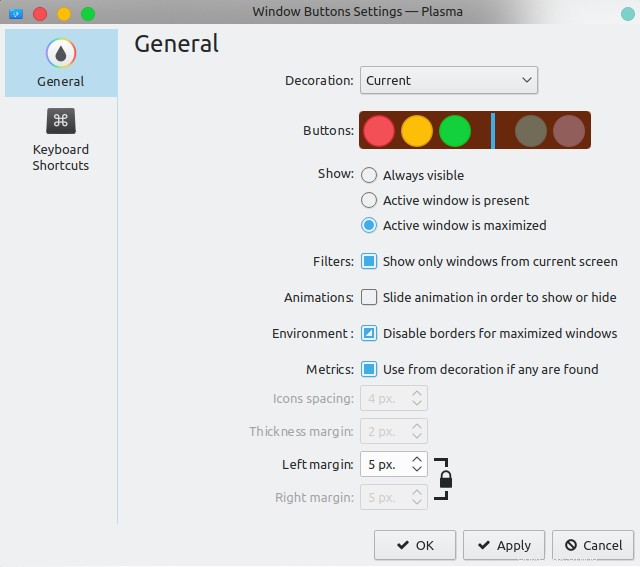
Und los geht's, Max an, Max aus:
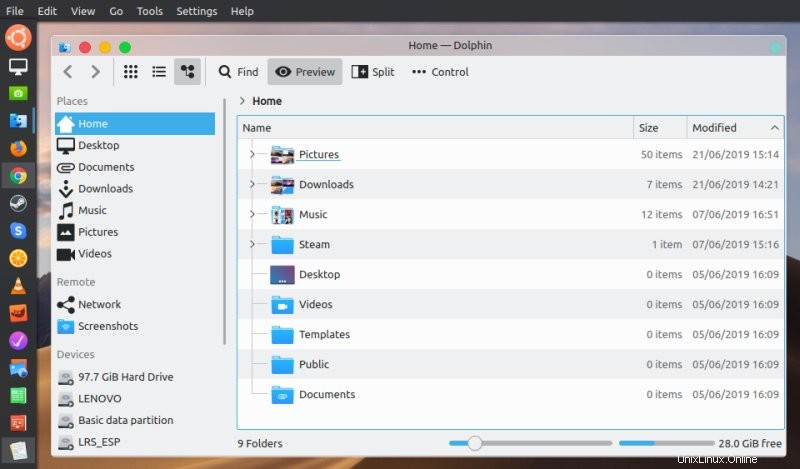
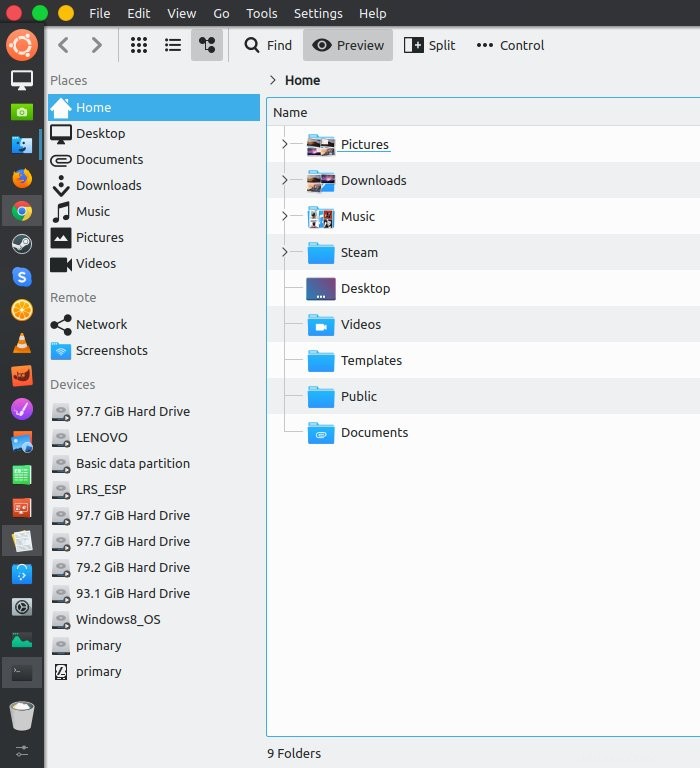
Fenstertitel-Applet
Das zweite Werkzeug, das Sie brauchen, ist das Fenstertitel-Applet. Laden Sie das Archiv herunter und extrahieren Sie es. Führen Sie dann in der Befehlszeile im extrahierten Verzeichnis den folgenden Befehl aus:
plasmapkg2 -i .
kf5.kpackage:Generiert "/home/rogerino/.local/share/plasma/plasmoids//kpluginindex.json" (3 Plugins)
Erfolgreich installiert /home/rogerino/Downloads/applet-window-title-
Das Applet steht nun als Widget zur Verfügung. Fügen Sie es dem gewünschten Bedienfeld hinzu und klicken Sie dann mit der rechten Maustaste, um auf die Einstellungen zuzugreifen und Änderungen vorzunehmen. Sie haben die Möglichkeit, ein Symbol anzuzeigen, wenn Sie möchten, sowie zu entscheiden, welcher Text angezeigt wird. Sie können nur den Anwendungsnamen anzeigen und/oder auch den Titel des aktuell angezeigten Inhalts einbeziehen, z. B. eine Webseite oder einen Dateinamen. Sie können den linken Rand anpassen, um einen gewissen Abstand zu den hinzugefügten Fensterschaltflächen zu schaffen.
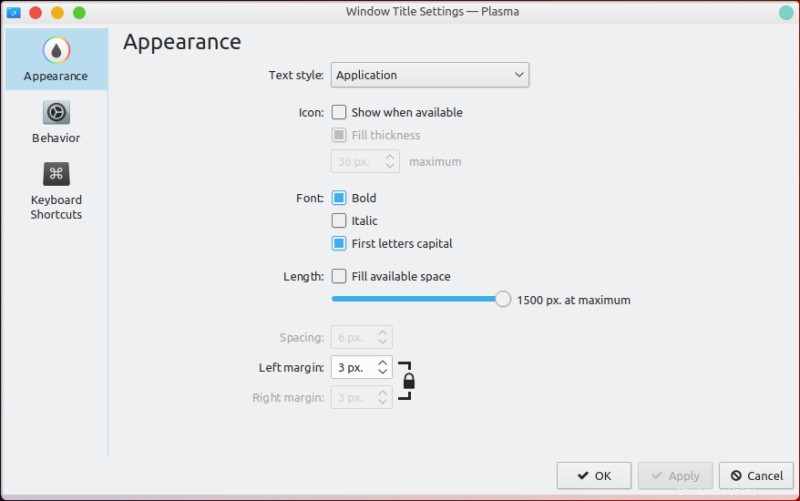
Alles zusammenfügen
Was Sie also brauchen, ist ein oberes Bedienfeld mit den Fensterschaltflächen, dem Fenstertitel und dem globalen Menü. Wenn Sie Themen, Symbole und Dekorationen ignorieren, erhalten Sie einen sehr modernen, sehr nicht-KDE-Look, der das Unity-Erlebnis auf eine ziemlich coole, raffinierte Weise nachahmt. Auch schnelle Animationen. Außerdem war es während meiner Tests robust und stabil, ohne Probleme.
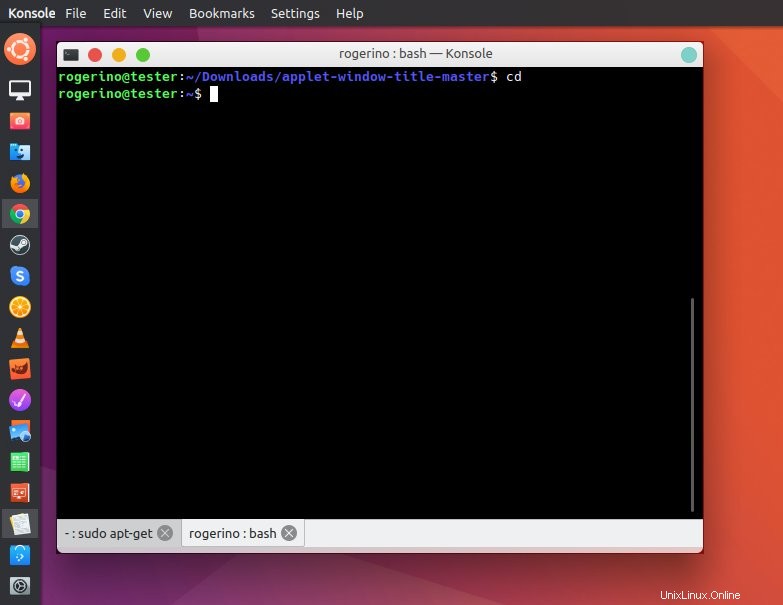
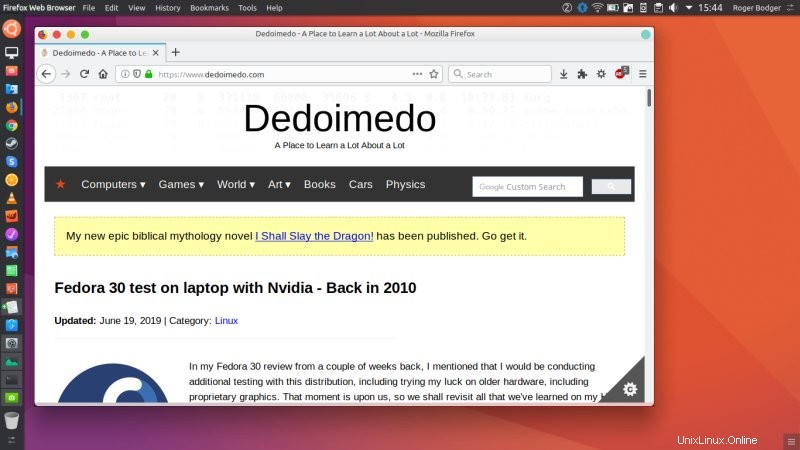
Widgets in Discover (Aktualisierung)
Da zwischen dem Schreiben eines Artikels und seiner Veröffentlichung normalerweise einige Tage – oder sogar Wochen – vergehen, kann es im Anwendungs-/Software-Lebenszyklus zu schnellen Entwicklungen und Aktualisierungen kommen. Tatsächlich habe ich bei weiteren Tests in Plasma 5.16.1 herausgefunden, dass diese Widgets (und Freunde) anscheinend über den normalen Weg in Discover verfügbar sind. Das bedeutet, dass Sie versuchen können, sie zu installieren und zu verwenden, ohne dass eine manuelle Kompilierung erforderlich ist. Sie sollten diesen Ort zuerst ausprobieren - aber nach dem, was ich gesehen habe, ist die Installation, obwohl das Schaltflächen-Widget verfügbar ist, immer noch manuell. Daher ist mein Tutorial vorerst noch gültig. Probieren Sie auf jeden Fall alle Optionen aus, beginnend mit der einfachsten!
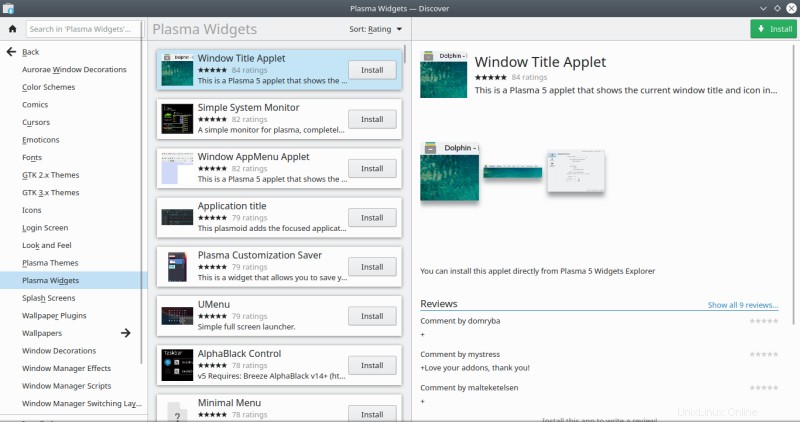
Schlussfolgerung
Na, bitte. Mission erfüllt. Wir haben jetzt ein Top-Panel-Look &Feel, das dem von Unity und in gewissem Maße auch dem Mac ähnelt. Die Kombination aus max. Fensterschaltflächen, Anwendungstitel und globales Menü sorgen für einen kompakten vertikalen Platzsparer und ermöglichen es Ihnen, einige ausgefallene Tricks vor Ihren Freunden und Kollegen vorzuführen. In der Tat, die Übergangseffekte und glatt und glatt.
Die Einrichtung ist jedoch nicht trivial. Sie müssen diese Plasmoide manuell kompilieren, daher dieser Artikel, und es gibt auch umfangreiche Anpassungen, daher dieser Artikel. Hoffentlich sind Sie mit dem, was wir heute erreicht haben, zufrieden, und das bedeutet, dass wir die nächste Stufe dieser Transformation erreichen können – einen Unity-ähnlichen Desktop. Nun, das ist ein Thema für den nächsten Artikel in dieser Serie. Bleiben Sie dran.